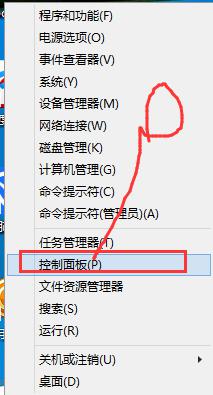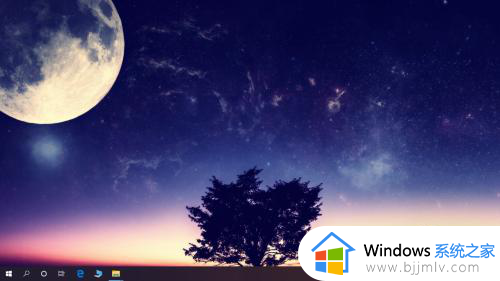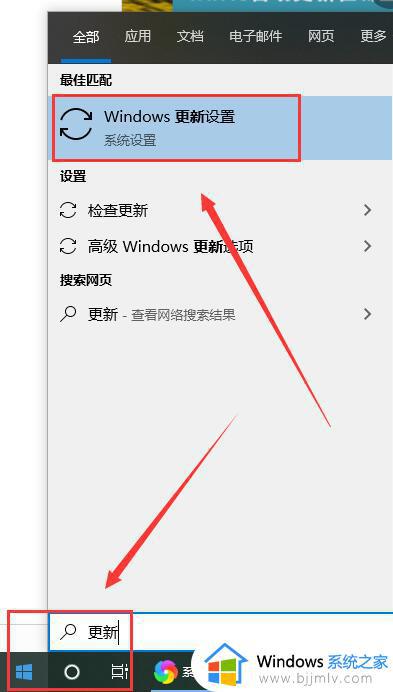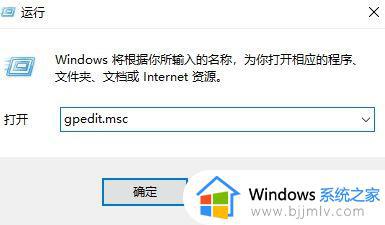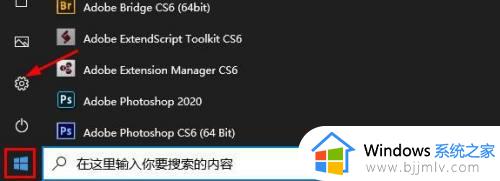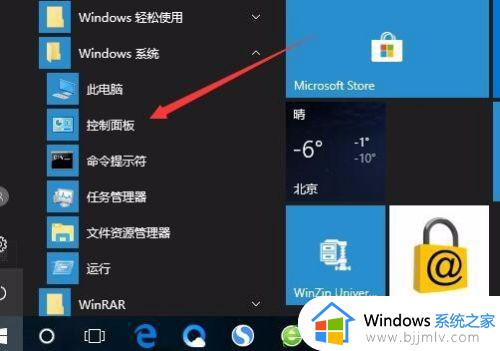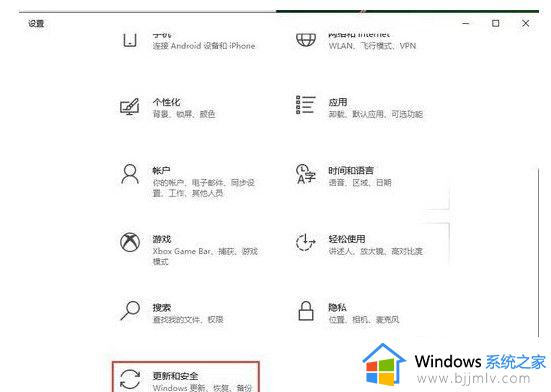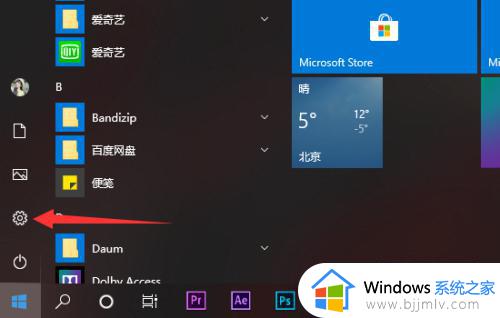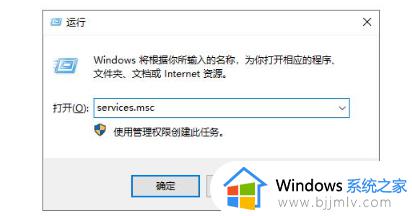win10安全与隐私在哪 win10打开安全与隐私的教程
更新时间:2023-07-18 14:33:00作者:skai
在我们日常的生活中,我们每个人都会有自己的隐私需要保护,我们在使用win10的时候,就可以在win10的安全与隐私中处理隐私查看权限,但是有些小伙伴并不知道win10安全与隐私在哪,那么win10安全与隐私在哪呢?接下来小编就带着大家一起来看看win10打开安全与隐私的教程,希望对你有帮助。
具体方法:
方法一:打开win10隐私设置步骤
1、点击左下角开始图标,选择设置。
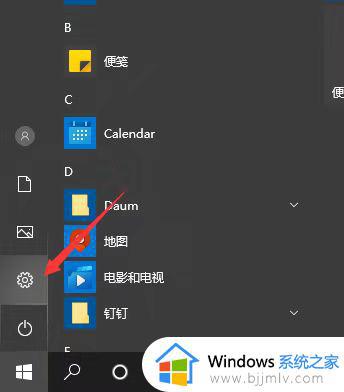
2、点击进去后,来到Windows设置界面,选择隐私。
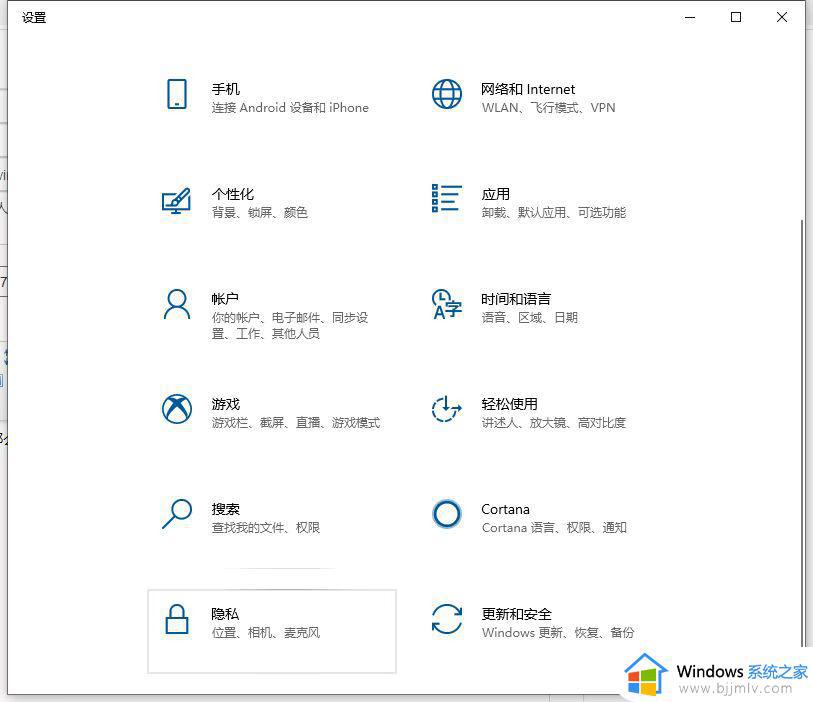
3、选择左边栏的常规选项。
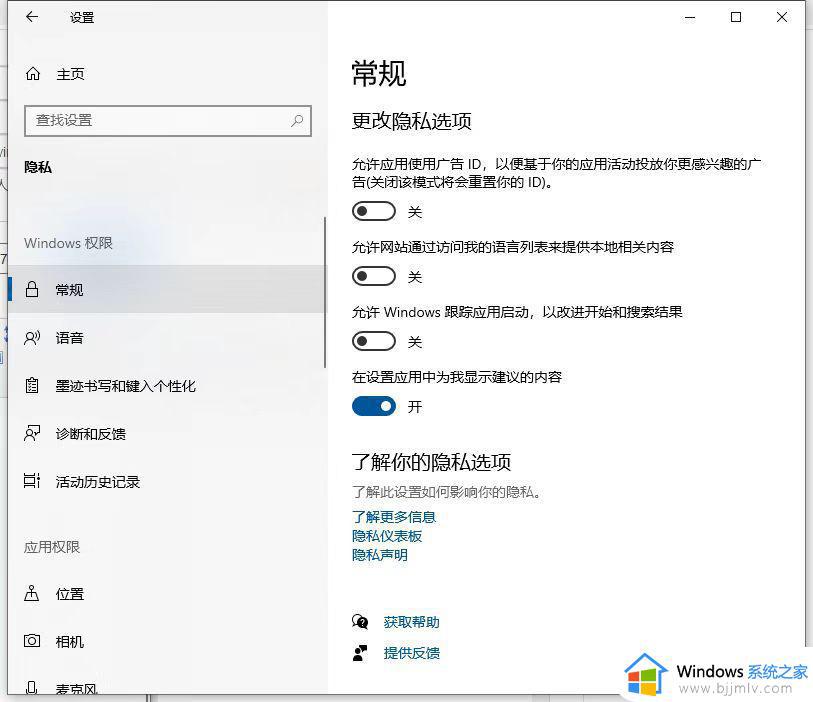
4、然后在右边界面可以看到更改隐私选项的界面。点击打开或者关闭想要设置的隐私选项开关即可。
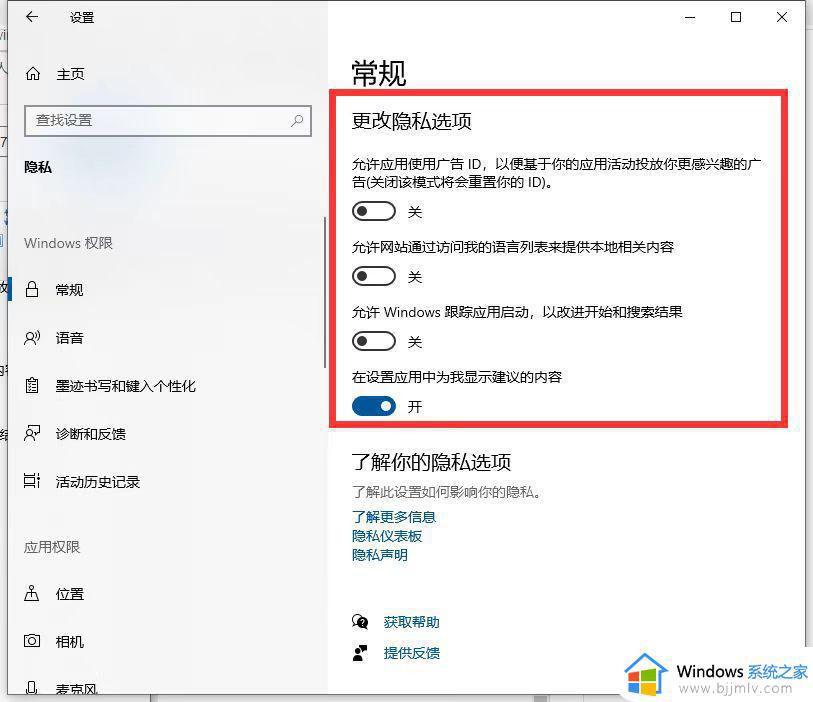
以上全部内容就是小编带给大家的win10打开安全与隐私的教程方法详细分享,小伙伴们如果有需要的快快按照小编的教程进行操作吧,希望小编的内容对各位有所帮助。